Πώς να καθορίσει τις ειδοποιήσεις ρολόι της Apple δεν λειτουργεί
Το Apple Watch έχει σχεδιαστεί για ευκολία, όταν εσείςθέλετε να δείτε τα μηνύματα ηλεκτρονικού ταχυδρομείου σας και άλλες σημαντικές ειδοποιήσεις. Παραδοσιακά, λαμβάνετε ειδοποίηση στο iPhone σας, αλλά όταν έχετε αντιστοιχίσει το Apple Watch και το iPhone είναι κλειδωμένο ή σε κατάσταση αναστολής, μπορείτε να δείτε αυτές τις ειδοποιήσεις στο Apple Watch. Αλλά μερικές φορές μπορείτε να αντιμετωπίσετε τις ειδοποιήσεις της Apple Watch που δεν λειτουργούν πρόβλημα για άγνωστους λόγους. Υπάρχουν λίγα πράγματα που πρέπει να γνωρίζετε εκ των προτέρων για την αντιμετώπιση αυτού του προβλήματος, τα οποία είναι:
- Οι ειδοποιήσεις για νέες ειδοποιήσεις θα εμφανίζονται μόνο στο Apple Watch όταν είναι ξεκλειδωμένο και το φορτώνετε.
- Δεν θα λάβετε ειδοποιήσεις ειδοποιήσεων σχετικά με το Apple Watch εάν χρησιμοποιείτε ενεργά το iPhone σας.
Μέρος 1: Πώς να καθορίσει το ρολόι της Apple να μην εμφανίζει ειδοποιήσεις
Υπάρχουν πολλοί λόγοι για τους οποίους η Apple σαςΤο ρολόι μπορεί να μην έχει δουλέψει όπως θα έπρεπε. Θα μειώσουμε τους πιο συνηθισμένους λόγους και θα απαριθμήσουμε μερικές από τις πιο γενικές αλλά αποτελεσματικές λύσεις για την επίλυση του προβλήματος της Apple Watch no notification.
Λύση 1: Απενεργοποίηση Μην ενοχλείτε το ρολόι της Apple
Η λειτουργία διαταραχής δεν σας εμποδίζει να πάρετεειδοποιήσεις, εάν δεν λαμβάνετε ειδοποιήσεις μέσω μηνύματος ηλεκτρονικού ταχυδρομείου, κειμένου ή οποιασδήποτε άλλης ειδοποίησης, τότε θα πρέπει να ελέγξετε και να απενεργοποιήσετε τη λειτουργία Μην ενοχλείτε για να διορθώσετε τις ειδοποιήσεις που δεν εργάζονται στο ρολόι της Apple. Έτσι μπορείτε να το κάνετε:

Βήμα 1: Άνοιγμα της εφαρμογής Ρυθμίσεις στο ρολόι της Apple
Βήμα 2: Πατήστε στο "Μην ενοχλείτε" και απενεργοποιήστε το διακόπτη

Λύση 2: Απενεργοποιήστε την ανίχνευση καρπού
Έχω ήδη συζητήσει ότι η Apple Watch μόνοεμφανίζει ειδοποιήσεις όταν το φοράτε, ωστόσο αυτό μπορεί να προκαλέσει προβλήματα όπως οι ειδοποιήσεις που δεν θα μεταβούν στην Apple Watch εάν υπάρχει πρόβλημα αισθητήρα. Ευτυχώς, μπορείτε να απενεργοποιήσετε την ανίχνευση καρπού εάν έχετε ελαττωματικό ή κατεστραμμένο αισθητήρα πίσω. Έτσι μπορείτε να το κάνετε:
Βήμα 1: Μεταβείτε στην εφαρμογή Παρακολούθηση στο iPhone σας

Βήμα 2: Τώρα πατήστε Κωδικός πρόσβασης και, στη συνέχεια, απενεργοποιήστε το διακόπτη μπροστά από την Ανίχνευση καρπού
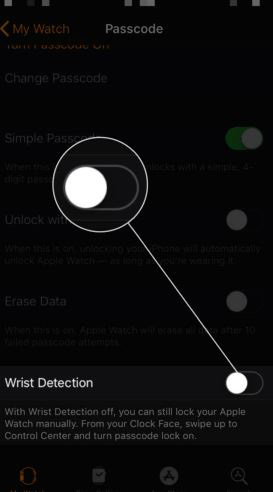
Βήμα 3: Επιβεβαιώστε την επιλογή, ένα πράγμα πρέπει να σημειωθεί εδώ αν απενεργοποιήσετε την προστασία του καρπού τότε το Apple Watch δεν θα κλειδώσει αυτόματα.
Λύση 3: Προσαρμοσμένες ειδοποιήσεις
Εάν οι ειδοποιήσεις της Apple Watch δεν έρχονται για μια συγκεκριμένη εφαρμογή τότε θα πρέπει να έχετε ενοχλήσει προσαρμοσμένες ειδοποιήσεις, ωστόσο αυτό μπορεί να οριστεί εύκολα ακολουθώντας τα εξής βήματα:

Βήμα 1: Ανοίξτε την εφαρμογή Apple Watch στο iPhone σας

Βήμα 2: Αγγίξτε τώρα την καρτέλα "Παρακολούθηση" και, στη συνέχεια, πατήστε Ειδοποιήσεις
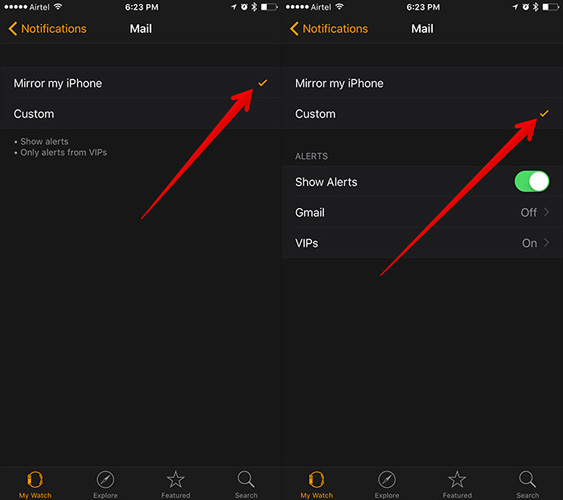
Βήμα 3: Τώρα επιλέξτε Mirror my iPhone, εάν θέλετε να κλωνοποιήσετε ρυθμίσεις ειδοποιήσεων από το iPhone σας ή μπορείτε να επιλέξετε Προσαρμοσμένες ρυθμίσεις σε περίπτωση που θέλετε διαφορετικές ρυθμίσεις ειδοποιήσεων.
Οι χρήστες της Apple αντιμετωπίζουν προβλήματα κατά τη χρήση τουςiPhone, iPad, Apple TV ή Apple Watch από καιρό σε καιρό. . Για κοινά σφάλματα συστήματος, μπορείτε να χρησιμοποιήσετε το Tenorshare ReiBoot Tenorshare ReiBoot, το επαγγελματικό εργαλείο φροντίδας και επιδιόρθωσης του συστήματος για iOS, tvOS και watchOS. Βοηθά στην επιδιόρθωση πολλών προβλημάτων όπως το λογότυπο της Apple, η μαύρη οθόνη, η λειτουργία ανάκτησης, ο βρόχος εκκίνησης και άλλα, χωρίς να χάνουν τα προηγούμενα δεδομένα.

Έχουμε συζητήσει κοινούς λόγους για τους οποίους οι χρήστες μπορούνη ενημέρωση του προσώπου δεν αφορά θέματα που αφορούν την παρακολούθηση της Apple και έχουμε παράσχει μερικές από τις πιο κοινές και αποτελεσματικές λύσεις για την αντιμετώπιση αυτού του ζητήματος με οδηγό βήμα προς βήμα. Στο τέλος προτείνουμε το προσωπικό μας αγαπημένο εργαλείο που μπορείτε να χρησιμοποιήσετε για να διορθώσετε όλα τα είδη των προβλημάτων iOS που έχουν κολλήσει με λίγα κλικ.









